千万不要小看TINA-TI这个小小的仿真软件,它同样可以完成直流分析,工作点分析,交流分析,瞬态分析,噪声分析,傅里叶分析,温度分析,电路频率特性的分析。下面我们就实际来画几个电路来看看这些怎样去使用这些功能。
直流工作点分析
确定电路直流工作点的分析是做放大电路所必须要做的很重要的一个步骤,只有为电路提供一个稳定且适合的工作点才能最大限度的减少小信号放大过程中的失真。下面我们就对一个最简单的三极管的共射组态的固定偏置来看看如何用TINA-TI做直流工作点的分析。

上图就是打开软件后的全貌了,非常的简单。上面最显眼的地方可能就是各种元器件的图标了,

直接点选了之后放到下面的原理图画板上面然后点选元件的两段出现一支铅笔的图标就可以画导线了,这些都是很简单的,画完原理图之后。
就可以开始直流工作点的分析了,点击标题栏的分析选项,出来一个下拉菜单,选择直流分析,然后选择直流结果表。

选择直流结果表之后就会出来一个所有电阻的电压和电流的直流表格,如下图:

瞬态分析
同样TINA-TI也能完成瞬态分析,下面我们也用一个简单的电容充电电路来看看怎样来使用TINA来完成瞬态响应的分析。首先第一步也是要把原理图画出来

,小编试过用电池做瞬态分析好像有时候不太奏效。然后再在电容两端放置一个电压表。

双击原理图左边的函数发生器(电源),看到发生器的属性里面有信号一项。

点击信号选项右边的“三个点”进入到信号选择窗口
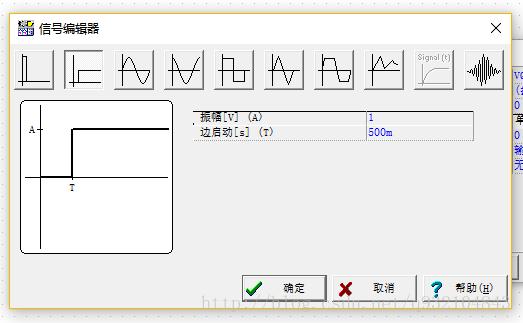
准备工作完成就后就可以开始分析瞬态响应了,点击标题栏的分析,选择瞬时现象(我记得好像不是这样翻译的…)

然后再进行一些瞬态响应的相关设置

然后点击确定,相应的电压表的瞬态响应电压值就会被画出来

频率响应(伯德图)
同样TINA-TI也可以用来分析电路的频率特性,下面我们用第一个固定偏置电路来做一个简单的阻容耦合小信号放大电路,首先用原理图画出电路图来

放置相应的信号源,和电压表。在标题栏分析的右边有一个T


打开信号分析仪里面还有很多乱七八糟的选项,其中重要的都用圈圈着了。上面Display就是选择显示的类型,幅频图,相频图,伯德图等等。Control的Source就是信号源。中间的就是绘制频率特性图的频率范围。下面Channel就是放置在原理图上的电压表。做好相应的设置然后就可以点击Mode中的Start了,等一下就可以看到曲线画在了中间的坐标中了,或者也可以点击Data中的右边那个图标,就可以看到绘制的更清晰的图像了

总结
当然TINA-TI还有常用的示波器,以及温度分析,傅里叶分析,等等这些分析功能。这里就不一一展示了,总的来说这是一款学习曲线很平顺的软件(个人觉得学习曲线几乎零斜率,haha),而且像我们这些学生其实并不需要太专业的软件,就是有专业的软件可能我们也不会把软件的全部功能都发挥出来,而且各大专业软件如multisim和PSpice尽管功能更强大,生态更好,不过学习曲线更陡,不太容易上手(multisim还好PSpice感觉真的好庞大)。而TINA-TI真的是刚刚好,100MB的大小,足够满足初学者的大多数强大的功能

4000520066 欢迎批评指正
All Rights Reserved 新浪公司 版权所有

